Der DNS-Service bietet die Möglichkeit, DNS-Zonen in der awesome.cloud zu verwalten und die awesome.cloud DNS Server für die Domäne zu verwenden.
Die Registration von Domänen in der awesome.cloud ist nicht möglich, dies erfolgt weiterhin über einen Domänenregistrar.
Erste Domäne einrichten
Nach dem Login auf my.awesome.cloud kann der DNS-Service aktiviert werden. Klicke hierzu auf das "+" Symbol bei DNS-Service:
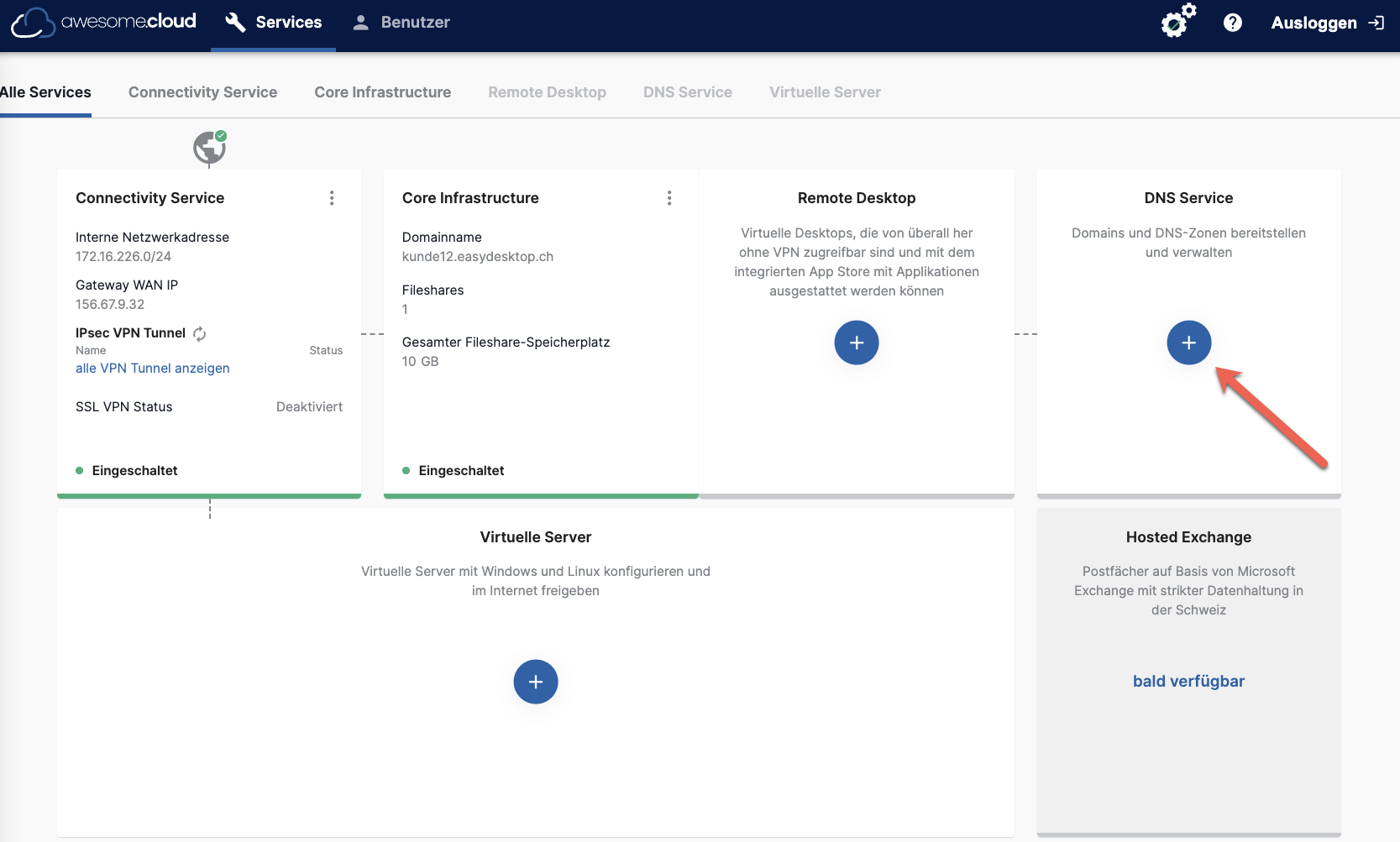
Gib nun deinen Domänennamen ein, für welchen die DNS-Verwaltung auf awesome.cloud aktiviert werden soll und klicke anschliessend auf "Bereitstellen"
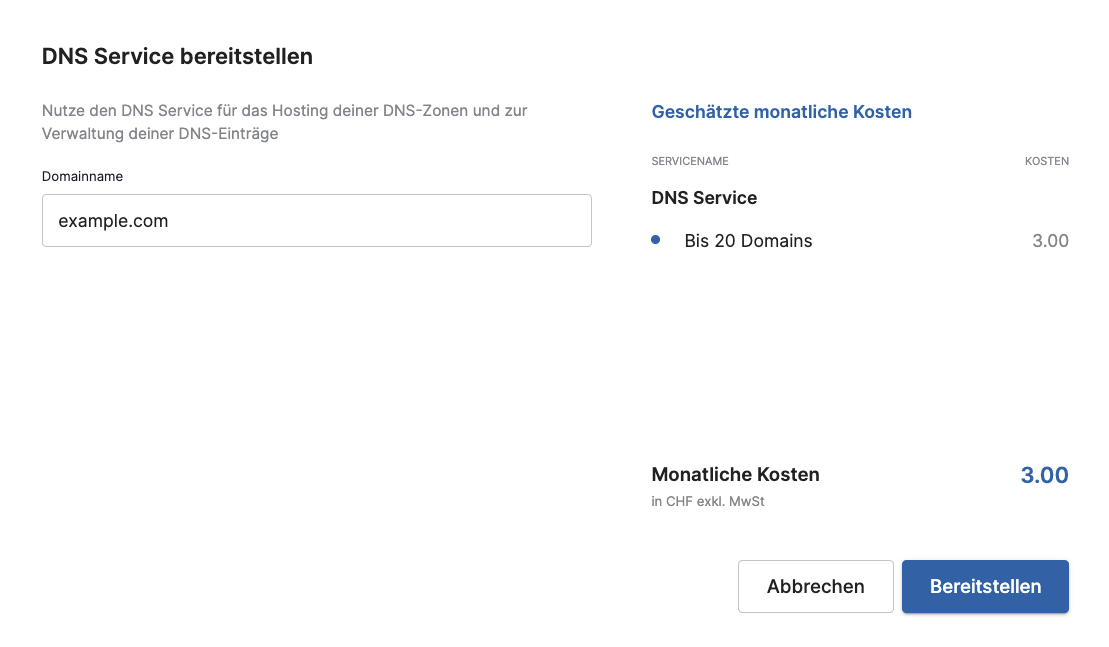
Nun wird die Bestätigung angezeigt, dass die Domäne erfasst wurde und welche DNS-Server für die Domäne verwendet werden können. Hinterlege diese nun in dne Einstellungen bei deinem Registrar.
Klicke auf "OK" um die Meldung zu bestätigen.
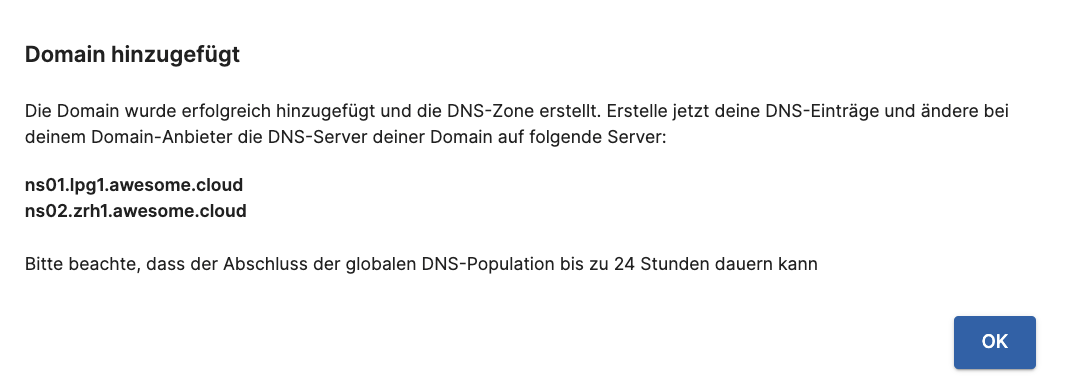
Das Tab "DNS-Service" wurde nun aktiviert, klick auf das Tab um in die DNS-Verwaltung zu wechseln:
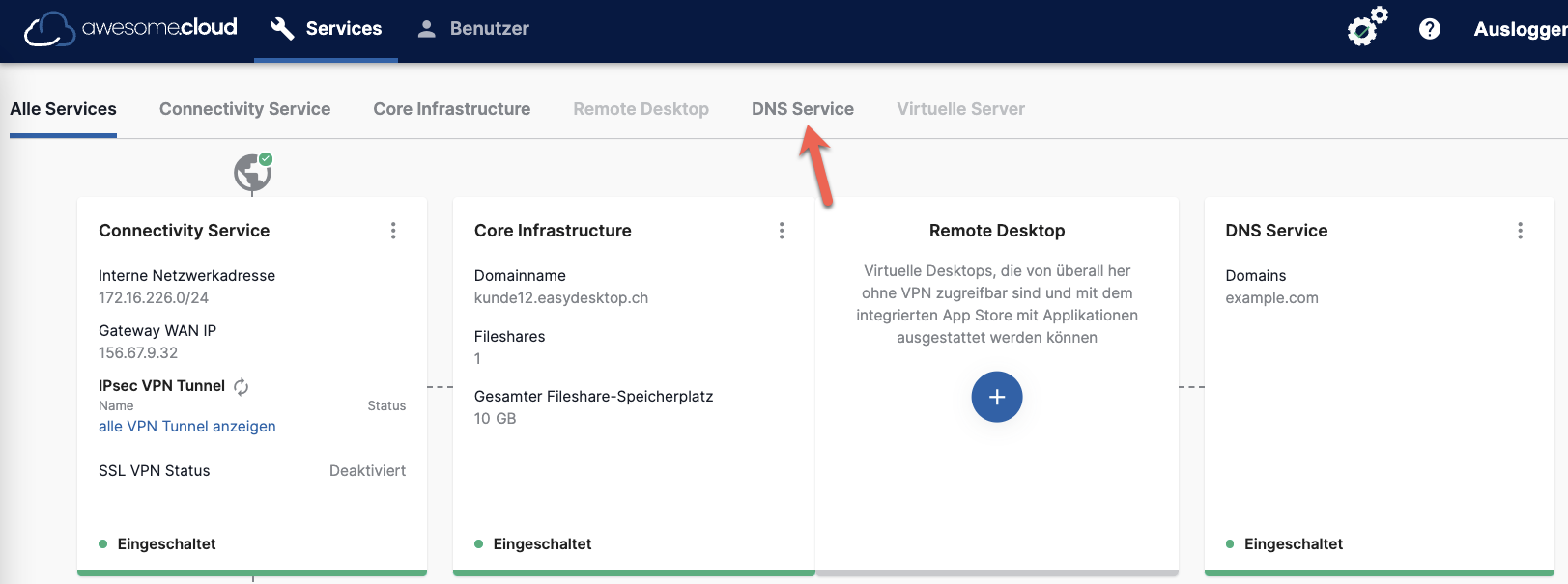
Die erstellte Domäne wird nun in gelistet und es können weitere Einträge hinzugefügt werden. Klicke dazu auf "Eintrag hinzufügen":
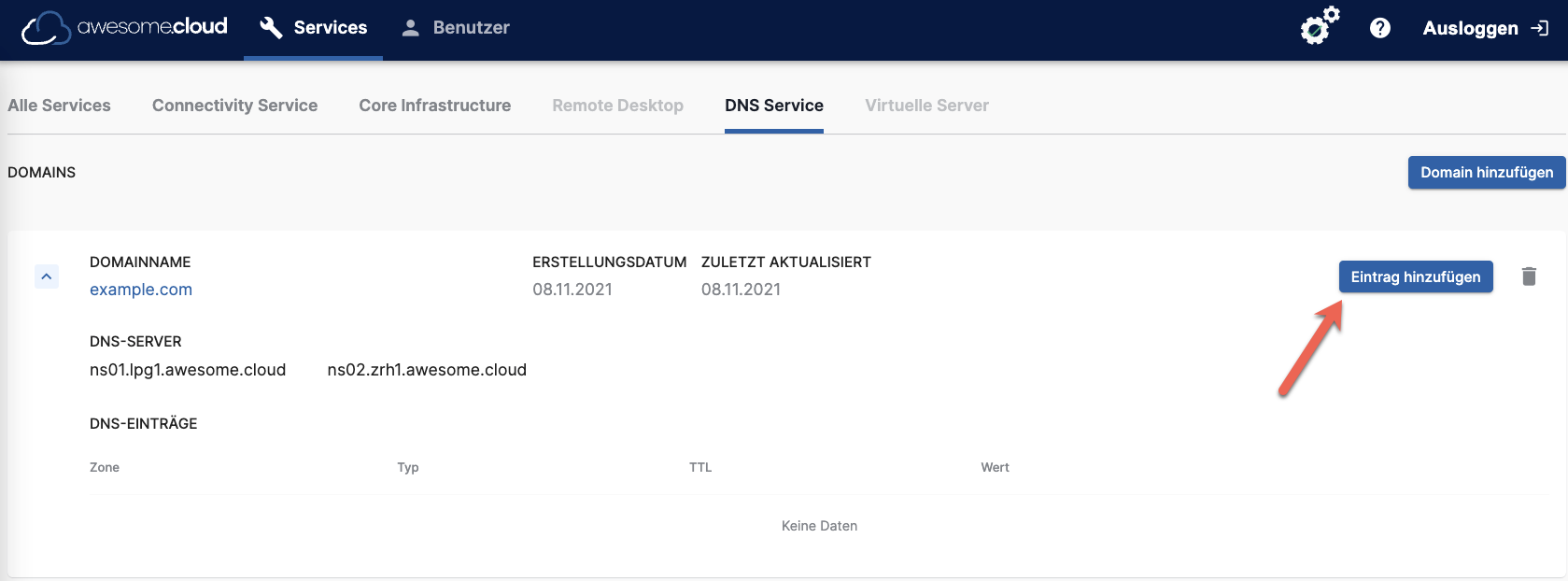
Eintrag hinzufügen
In diesem Beispiel erstellen wir einen "www" Eintrag auf die IP 185.16.172.10:
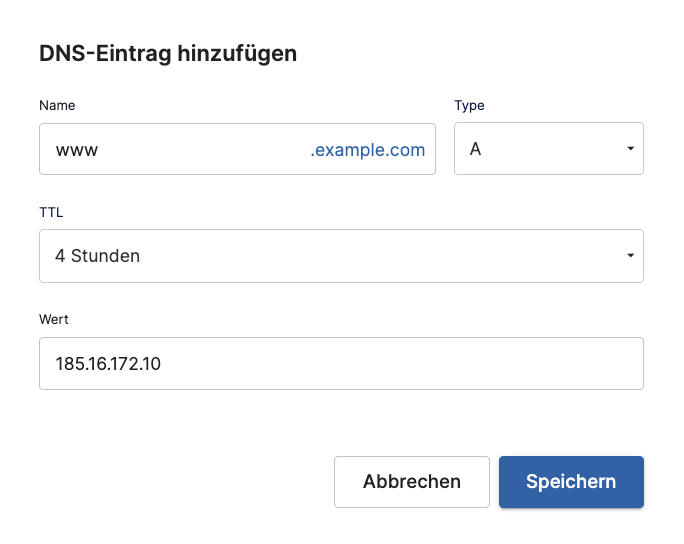
Folgende DNS Typen sind aktuell möglich:
| A | IPv4-Adresse eines Hosts |
| AAAA | IPv6-Adresse eines Hosts |
| CNAME | Kanonischer Name für einen Host (die Domain mit diesem RR ist ein Alias) |
| MX | Mail Exchange – der für diese Domain zustädige Mailserver |
| SRV | angebotener Dienst (Service) |
| TXT | freidefinierbarer Text, wird z.B. für das Sender Policy Framework (SPF) verwendet. |
Eintrag editieren / löschen
Du kannst Einträge jederzeit bearbeiten oder löschen. Mit dem "Stift" Symbol kannst Du Einträge bearbeiten, mit dem "Papierkorb" Symbol wird der entsprechende Eintrag gelöscht.
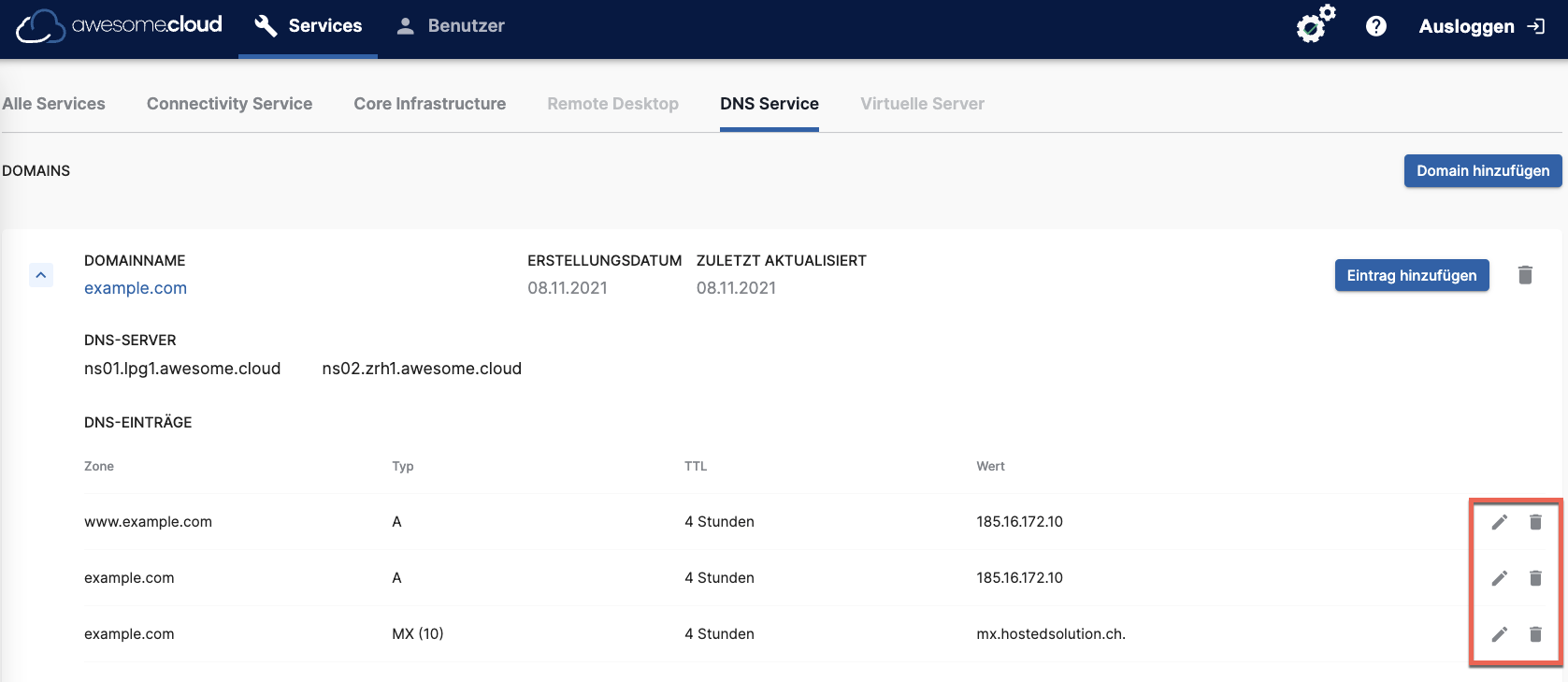
Weitere Domänen hinzufügen
Eine weitere Domäne kannst Du ganz einfach über "Domain hinzufügen" erstellen:
